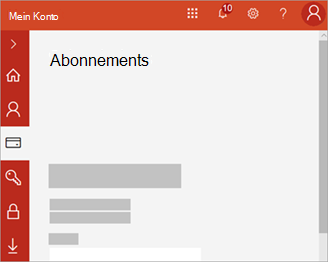Erste Schritte auf Microsoft 365.com

Tipp: Ein Video ist nicht in Ihrer Sprache? Wählen Sie Untertitel 
Melden Sie sich mit Ihrem Microsoft-Konto oder Geschäfts-, Schul- oder Unikonto an.
Melden Sie sich bei Microsoft365.com mit demselben Microsoft-Konto oder Geschäfts-, Schul- oder Unikonto an, das Sie mit Office oder Microsoft 365 verwenden.
-
Microsoft-Konto Dies ist die E-Mail-Adresse, die Sie verwenden, um sich bei Microsoft-Diensten wie Microsoft365.com oder sogar Xbox Live anzumelden. Es heißt Microsoft-Konto, aber es muss gar keine Microsoft-E-Mail-Adresse sein; Sie können jede gewünschte E-Mail-Adresse verwenden – so, wie Sie das auch bei beliebigen anderen Diensten im Web machen, etwa bei Facebook oder Twitter.
-
Geschäfts-, Schul- oder Unikonto Dies ist das Konto, das Ihnen von jemandem in Ihrem organization zugewiesen wurde, und mit dem Sie sich anmelden, um auf die verschiedenen Microsoft 365 Dienste zuzugreifen, die von Ihrem organization angeboten werden.
Speichern Sie nach der Anmeldung alle Dokumente, Tabellen, Präsentationen und Notizbücher, die Sie in den Microsoft 365 für das Web Programmen in Ihrer OneDrive-Bibliothek erstellen. Anschließend können Sie IhreMicrosoft 365 Dateien über einen Link freigeben und in Echtzeit mit anderen Personen bearbeiten. Mit diesem Feature für die Zusammenarbeit können Sie gleichzeitig zusammenarbeiten und die Änderungen des jeweils anderen sofort sehen.
Online arbeiten
Stellen Sie sich dieMicrosoft365.com Startseite als Startbildschirm für Onlineproduktivität vor.
Wechseln Sie ganz einfach zwischen Diensten, indem Sie das App-Startfeld 
-
Erstellen und Freigeben von Microsoft 365 Dokumenten (Word Online, Excel für das Web, PowerPoint für Web oder OneNote im Web )
-
Speichern, Öffnen und Teilen von Onlinedateien (OneDrive)
-
Senden und Empfangen von E-Mail (Outlook.com)
-
Unterhalten eines Onlinekalenders (Kalender)
-
Verwalten von Kontaktlisten (Personen)
Bei Microsoft-Vorlagen finden Sie viele kostenlose Vorlagen, sodass Sie nicht jedes Mal von Grund auf neu beginnen müssen, wenn Sie einen Flyer, einen Kalender, ein Budget, eine Rechnung, ein Schulprojekt, ein Fotoalbum oder viele andere Arten von Dokumenten erstellen.
Microsoft 365 für das Web in Ihrem Webbrowser ausgeführt wird, sodass es nichts zum Herunterladen oder Installieren gibt, aber wenn Sie über eine Desktoplizenz für Office verfügen, können Sie auch Onlinedokumente öffnen und weiter bearbeiten, die in Ihrem OneDrive mithilfe der auf Ihrem Computer installierten Office-Apps gespeichert sind. Weitere Informationen finden Sie unter OneDrive-Videoschulung.
Verwenden von Microsoft 365 für das Web mit den Desktopanwendungen
Microsoft 365 für das Web eignet sich hervorragend für die Arbeit online und von überall aus, aber Sie können auch nahtlos zu den Desktop-Apps mit vollem Funktionsumfang wechseln , ohne Ihr Dokument zu verlassen. Weitere Informationen zum Wechseln zwischen den Web-Apps und den Desktop-Apps finden Sie in den ArtikelnEntwerfen und Bearbeiten oder in den Schnellstartanleitungen im Web.
Verwalten von Office
Um Ihre Microsoft 365-Apps zu verwalten oder wenn Sie Microsoft 365 installieren oder neu installieren möchten, wählen Sie das Bildsymbol in der oberen rechten Ecke des Browserfensters aus, und wählen Sie dann Konto anzeigen oder Mein Konto aus. Anschließend wechseln Sie zur entsprechenden Seite für das Konto, mit dem Sie angemeldet sind.
Microsoft-Konto Dashboard
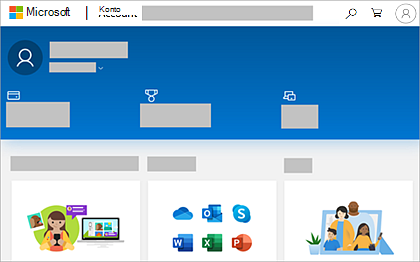
Geschäfts-, Schul- oder Unikontoportal